Proovimiseks ja kasutamiseks on saadaval lai valik erinevaid Linuxi jaotusi. Enamiku Linuxi väljaannete kasulik osa on see, et neid saab testida ilma Windowsi installimist mõjutamata. Laadige lihtsalt alla Linuxi ISO ja põletage pildifail CD-le, kust saate selle otse käivitada. Viimasel ajal on populaarsemaks muutunud Live Linuxi distro-de installimine USB-mälupulgale ja selleks on üsna palju tasuta rakendusi.
Pärast Live Linuxi installimist USB-le peate selle testimiseks arvuti USB-mälupulga abil käivitama (kui see toetab otse USB-alglaadimist) ja te ei pääse Windowsi juurde. Linuxi testimiseks Windowsi siseselt on virtuaalsustarkvara (nt VirtualBox) abil Live Linuxi laadimine virtuaalsesse keskkonda. VirtualBox on suurepärane tasuta programm, kuid installimisel ja seadistamisel võib olla pisut liiga palju tööd, kui te ei pea seda sageli kasutama. Tasuta Windowsi rakendus, mis võib anda teile mõlemast maailmast parimat, on LinuxLive USB Creator (LiLi), mis loob buutiva USB-Linuxi, kuid võib sisaldada ka VirtualBoxi autonoomset versiooni, mis töötab otse USB-draivist. See tähendab, et Live Linuxi käitamiseks ei pea te VirtualBoxit üldse installima ega konfigureerima. LiLi-s on saadaval kaasaskantavad või seadistusinstalli versioonid, nii et lihtsalt laadige alla ja käivitage tööriist, et avada päris must graafiline kasutajaliides, mis koosneb viiest sammust, mis juhendavad teid kogu protsessi vältel.

Esimene samm on valida sisestatud USB-mälupulk. Kasutage kindlasti USB-draivi, mitte kõvaketta tühja partitsiooni, mille saate valida ka ripploendist.
Allika valimiseks võite valida kas ISO-pildi, ZIP-faili või IMG-faili. Samuti on võimalus kasutada varem põlenud CD-d või kõvaketta kausta. Automaatne võimalus oleks vajutada nuppu Laadi alla ja valida ripploendist soovitud Linuxi distro. Valida saab mitme Linuxi põhise pääste / utiliidi plaadi, näiteks Hireni Boot CD ja Ophcrack vahel. Testimisel olid mõned loendis olevad kanded aegunud ega töötanud LiLi uusima versioonina ning seetõttu on loend üle kuu vanune. Midagi meeles pidada, ehkki see võib saata teid uusimate linkide saamiseks otse ametlikule lehele.
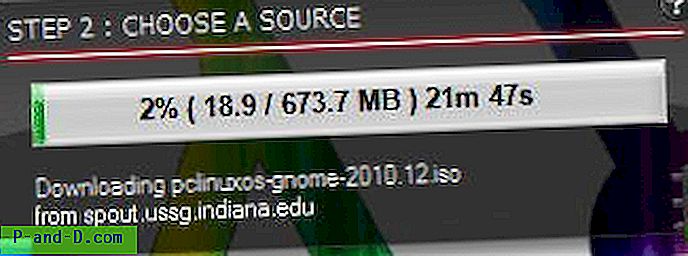
Püsivus võimaldab teil säilitada oma eelistused ja andmed ka pärast taaskäivitamist ning võimaldab teil installida ja värskendada kolmanda osapoole tarkvara. See suvand pole saadaval kõigis Linuxi distros ja ei tööta VirtualBoxis Vista või 7 korral.
4. sammu võimalused on üsna huvitavad ja väga kasulikud. Loodud failide peitmine USB-mälupulgale on tõesti isiklik eelistus ning lisaks saate vormindada mälupulga ka FAT32-vormingus. Kolmas võimalus võimaldab teil Linux Live'i USB-st käivitada, kasutades VirtualBoxi kaasaskantavat versiooni. Selle valiku märkimisel laaditakse alla VirtualBoxi uusim kaasaskantav versioon ja installitakse see teie mälupulgale.
Lõpuks klõpsake Linux Live'i installimiseks USB-mälupulgale välklambi loomise nuppu. Kui installimine on lõpule viidud, saate arvuti USB-mälupulga abil käivitada, mis laadib Linuxi reaalajas, või avage USB-draiv kaustas Minu arvuti, seejärel käivitage VirtualBoxi kaustast Virtualize_This_Key.exe, et käitada Linuxi Windowsis, kasutades VirtualBox.
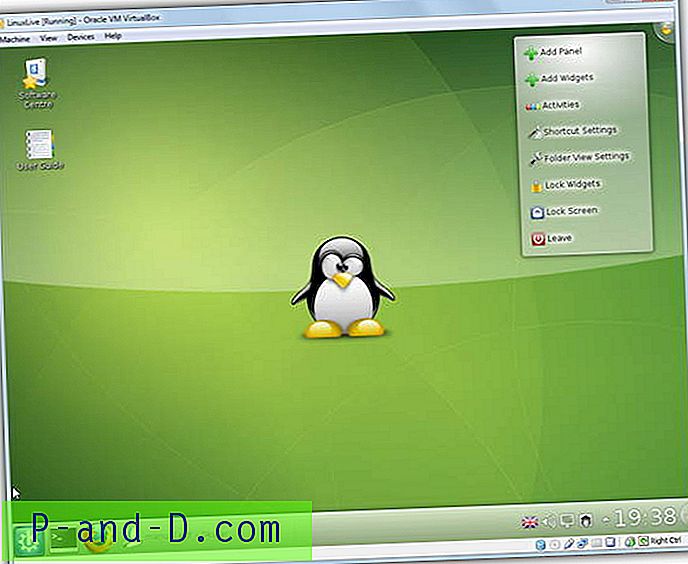
LiLi toetab sadu erinevat tüüpi Linuxi distrosid ja Linuxi põhiseid utiliitplaate ning pakub tohutut mugavust kõigile, kes on huvitatud Linuxi õppimisest, käivitamatute Windowsi arvutite parandamisest pääste-CD-de abil või isegi traadita võrkude häkkimisest. nagu tagasitee. Iseseisva Linuxi-USB-loojana on LiLi kasulik, kuid mitte sarnastest tööriistadest liiga erinev. Kuid sisseehitatud virtualiseerimisfunktsiooni abil saab LiLi väga väärtuslikuks tööriistaks, mida omada. See töötab opsüsteemides Windows XP, Vista, 7 ja 8.
Laadige alla Linux Live USB Creator





